电脑系统win10和win7哪个更优?选择哪个更符合您的需求?
28
2025-01-02
在使用电脑过程中,有时会遇到各种疑难问题,例如系统崩溃、病毒感染、软件冲突等等。这时候,重装系统就是一种常用的解决方法。但对于不熟悉电脑操作的用户来说,重装系统可能会让人感到困惑和害怕。本文将为大家提供一份详细的win10重装系统教程,帮助大家轻松搞定电脑疑难问题。
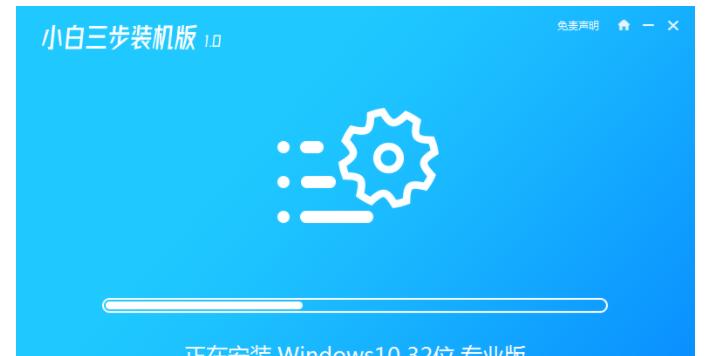
一、备份重要文件
在进行系统重装前,我们需要备份一下自己的重要文件,例如个人文档、照片、视频等等。这是因为重装系统会将硬盘格式化,导致所有数据丢失。
二、下载win10系统安装文件
在进行系统重装之前,我们需要下载win10系统安装文件。可以在官方网站或者第三方网站下载。需要注意的是,选择与自己电脑配置相对应的版本。
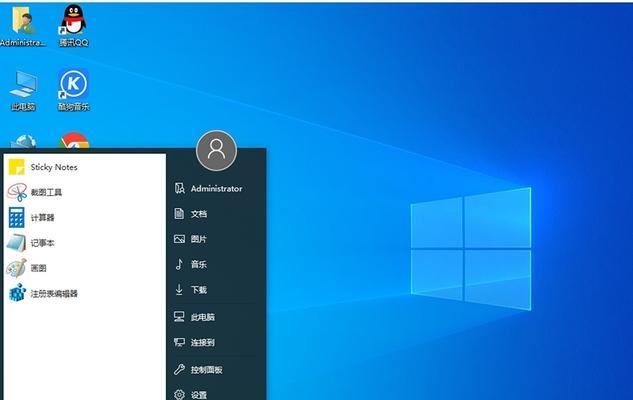
三、制作win10系统安装U盘或光盘
下载完win10系统安装文件后,我们需要将其制作成U盘或光盘。方法有很多种,可以使用官方的MediaCreationTool制作,也可以使用第三方制作工具,例如rufus等。
四、进入BIOS设置
将win10系统安装U盘或光盘插入电脑后,我们需要进入BIOS设置,将启动设备改为U盘或光盘。进入BIOS的方法因品牌而异,通常是按下F2或Delete键。
五、安装win10系统
完成BIOS设置后,我们就可以启动win10系统安装程序了。根据提示进行操作即可。需要注意的是,选择安装时的语言、时间和货币格式要根据自己的需要进行选择。

六、分区格式化
在安装win10系统时,我们需要进行分区格式化。可以选择全新安装或者升级安装,按需选择即可。
七、选择安装位置
在进行分区格式化之后,我们需要选择win10系统的安装位置。可以选择默认安装位置,也可以自定义安装位置。
八、等待安装完成
安装win10系统需要一定的时间,我们需要耐心等待。安装过程中,不要随意关机或重启电脑。
九、设置用户名和密码
在win10系统安装完成之后,我们需要设置自己的用户名和密码。需要注意的是,密码要设置足够复杂才能有效保护电脑安全。
十、驱动安装
在完成win10系统安装之后,我们需要安装电脑所需的驱动程序。可以通过官方网站或者第三方软件进行驱动安装。
十一、安装常用软件
除了驱动程序,我们还需要安装自己常用的软件。例如浏览器、音乐播放器、办公软件等等。安装过程中,需要注意选择安全可靠的软件。
十二、杀毒软件安装
为了保护电脑安全,我们需要安装杀毒软件。选择杀毒软件时,需要选择信誉度高、性能稳定的品牌。
十三、更新系统
在完成以上步骤后,我们需要更新win10系统。可以在设置中进行更新,也可以手动下载更新程序进行更新。
十四、恢复个人文件
在完成所有步骤后,我们需要将备份的个人文件恢复到电脑中。恢复前需要进行杀毒检查,确保文件安全。
十五、
重装系统是一项常用的电脑维护方法,但需要注意操作时的细节和风险。本文提供的win10系统重装教程,希望能够帮助大家顺利搞定电脑疑难问题。在操作时,需要严格遵循步骤,并保持耐心和谨慎。
版权声明:本文内容由互联网用户自发贡献,该文观点仅代表作者本人。本站仅提供信息存储空间服务,不拥有所有权,不承担相关法律责任。如发现本站有涉嫌抄袭侵权/违法违规的内容, 请发送邮件至 3561739510@qq.com 举报,一经查实,本站将立刻删除。